iis的安装
这个比较简单,不截图了
1、打开“控制面板”
2、找到“程序和功能”,双击打开
3、在左侧点击“启用和关闭windows功能”
4、找到“internet information services”,点开前面的“+”号然后按照下图进行设置
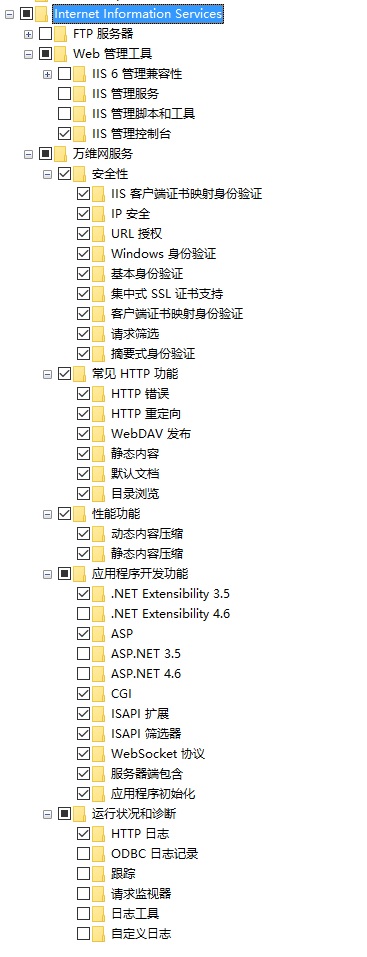
什么安全性啦什么的,全部选上,基本上普通的ASP开发这样就可以了。
安装完成后,在浏览器中输入 http://127.0.0.1 就能够看到iis 已经安装成功了。
PHP的安装
首先当然是要下载PHP安装文件,这里不推荐在国内的乱七八糟的网站进行下载。直接去官方网站进行下载。
找到你想要的版本,点击 “Windows downloads”进入下载页面,选择 zip 版本的进行下载。
把文件下载下来,解压到E:\php 文件夹。
解压到这里之后,把php.ini-development改名为php.ini 这个就是配置文件了。
然后用编辑器打开这个配置文件。
找到date.timezone将其修改为date.timezone = PRC 就是说,把时区设置为中国。
然后,就是配置一下需要的组件了。就是一堆 extension=啥的。可以根据需要打开,所谓打开,就是把前面的 ; 给删掉就好了。如果你不知道需要打开什么,那么就打开下面几个一般就够用了:extension=php_bz2.dll
extension=php_curl.dll
extension=php_fileinfo.dll
extension=php_gd2.dll
extension=php_gettext.dll
extension=php_gmp.dll
extension=php_intl.dll
extension=php_imap.dll
extension=php_mbstring.dll
extension=php_exif.dll
extension=php_mysql.dll
extension=php_mysqli.dll
extension=php_openssl.dll
extension=php_pdo_mysql.dll
extension_dir ="E:\php\ext"
好了,到此PHP安装结束。
PHP配置
1、打开“Internet 信息服务(IIS)管理器” -->处理程序映射
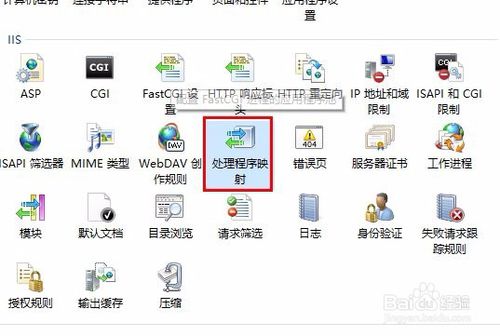
2、打开右上角操作--->添加模块映射
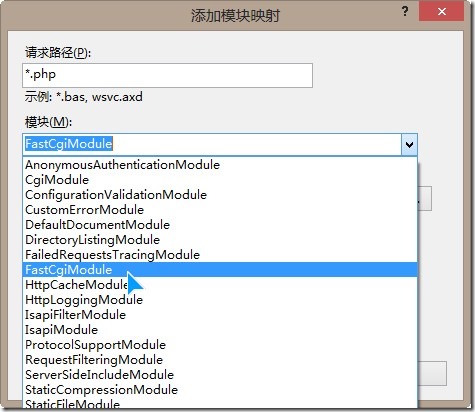
3、“可执行文件”一栏找到PHP的安装目录E:\php,右下角的文件类型改为“exe”即可看到“php-cgi.exe”文件出现了
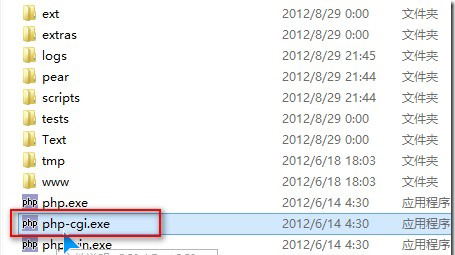
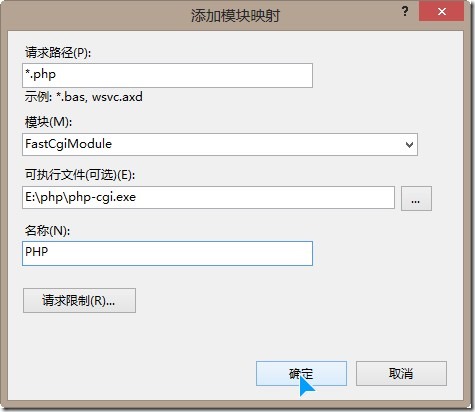
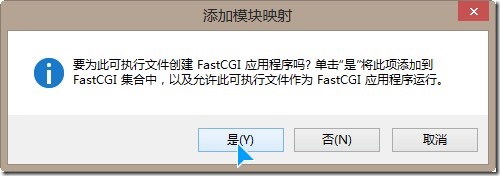

4、给网站添加默认文档:default.php和index.php。
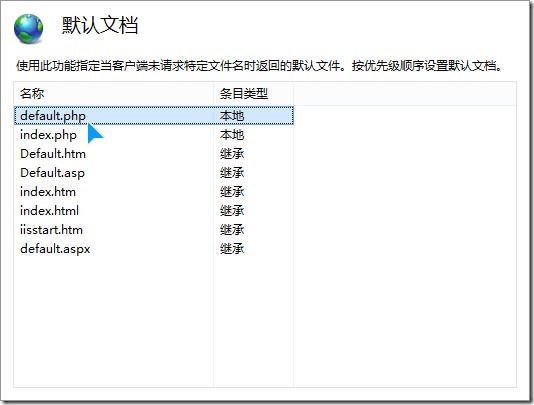
5、php环境配置好了,我们就可以测试一下了,在建立的网站目录下新建一个index.php文件(注意是index.php,不是index.php.txt),内容为"<?php phpinfo();?>",然后再在浏览器中打开”http://127.0.0.1“,如果出现以下界面说明安装配置成功。





















 1752
1752











 被折叠的 条评论
为什么被折叠?
被折叠的 条评论
为什么被折叠?








